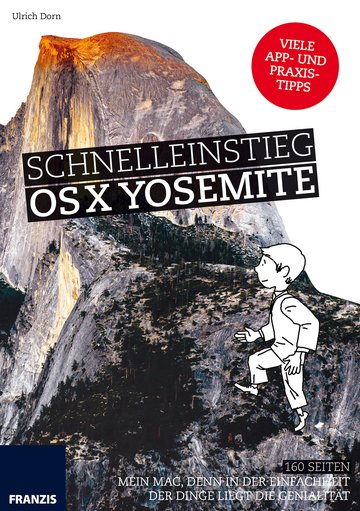3. TIME MACHINE ANWERFEN
Datensicherung ist mit einem Mac keine große Sache mehr. Mit der Time Machine haben Sie ein komfortables Tool, das die Sicherung Ihrer sensiblen Daten vollautomatisch übernimmt. Die Time Machine erzeugt stündliche Backups der letzten 24 Stunden, tägliche Backups des letzten Monats und wöchentliche Backups aller vorherigen Monate.
Erstes Backup durchführen
Einmal richtig eingerichtet, und das am besten unmittelbar nach dem Aufstellen eines neuen Mac oder nach einem Betriebssystem-Upgrade, kümmert sich die Time Machine nahezu unbemerkt um die Sicherung Ihrer Daten.
Festplatten für die Time Machine
Für die Datensicherung mit der Time Machine kann man jede schnelle Festplatte mit Formfaktor 3,5 oder 2,5 Zoll und einer Speicherkapazität von mindestens 1 TByte einsetzen, besser aber 2 TByte.
Das G-Technology G-DRIVE mini (Formfaktor 2,5 Zoll) punktet mit tollem Design, Alugehäuse, USB 3.0 (abwärtskompatibel zu USB 2.0), FireWire 400 und 800. Kabel und sogar eine Transporttasche sind im Lieferumfang enthalten. Das G-DRIVE ist bereits mit HFS+ formatiert und kann sofort, ohne irgendwelche halb garen Backup-Tools, an jedem Mac eingesetzt werden. Über FireWire 800 läuft es sogar noch an 2008er-iMacs und mit USB 3.0 an allen aktuellen Macs.
Das Betriebsgeräusch, ein leises, weiches Grundrauschen, wird von einigen als störend empfunden, was ich aber nicht bestätigen kann. Nachdem sich die Platte mit einer Rotationsgeschwindigkeit von 7.200 rpm eingelaufen hat, arbeitet sie nahezu lautlos. Das Gehäuse wird dabei nicht mehr als handwarm, und die im Dauerbetrieb erzeugte Wärme wird durch das Alugehäuse optimal nach außen abgeführt. Man kann das G-DRIVE auch mit einem Netzteil betreiben, was aber nicht nötig ist, da die Stromversorgung über den Bus (FireWire/USB) abgewickelt wird – ein Kabel weniger auf dem Schreibtisch. Über einen ON/OFF-Schalter auf der Rückseite des Gehäuses kann das Gerät auch komplett ausgeschaltet werden.
Etwas günstiger, aber genauso gut wie das G-DRIVE mini ist die Western Digital My Book Studio Mac (Formafaktor 3,5 Zoll). Ebenfalls im robusten Metallgehäuse und ausgerüstet mit USB 3.0 sowie einer Speicherkapazität von 2 TByte, ist diese Festplatte ein weiterer heißer Kandidat im Rennen um den Anschluss an die Time Machine.
Volume festlegen und Backup starten
Verbinden Sie die für das Time Machine-Backup vorgesehene externe USB-Festplatte mit dem Mac.
1. Starten Sie die Time Machine über die Systemeinstellungen im Dock oder über das Apfel-Menü und klicken Sie im Fenster Systemeinstellungen auf das Symbol Time Machine. Im Programmfenster klicken Sie dann auf den Button Backup-Volume auswählen. Der Time Machine-Schiebeschalter steht noch auf Aus.
Das Time Machine-Fenster nach dem ersten Start.
2. In diesem Beispiel findet die Time Machine als Backup-Volume ein G-DRIVE mini (USB-3.0-Festplatte). Markieren Sie die Festplatte und bestätigen Sie die Auswahl mit dem Button Volume verwenden. Danach springt der Schieberegler automatisch auf Ein.
Backup-Festplatte auswählen und bestätigen.
3. Damit ist auch schon alles erledigt. Im Time Machine-Fenster sehen Sie, dass das nächste Backup in x Sekunden beginnt. Schließen Sie das Fenster mit Klick auf den roten Button oben links in der Titelleiste des Fensters.
Das nächste Backup startet hier in 102 Sekunden.
Sobald die Time Machine mit dem Backup loslegt, erkennen Sie das am rotierenden Time Machine-Symbol in der Menüleiste oberhalb des Schreibtischs. Rechnen Sie beim ersten Backup mit einer Dauer von rund zwei Stunden. Die Arbeit am Mac wird davon nicht beeinträchtigt, Sie können ganz normal weiterarbeiten.
Die Time Machine zieht gerade ein Backup.
Backup manuell starten
Müssen Sie, aus welchen Gründen auch immer, ein Sofort-Backup starten, klicken Sie in der Menüleiste auf das Time Machine-Symbol und wählen im Drop-down-Menü den Eintrag Backup jetzt erstellen.
Ein Time Machine-Backup manuell starten.
Nur bestimmte Daten sichern
In der Regel sichert die Time Machine den kompletten Inhalt der lokalen Mac-Festplatte, und man muss sich um nichts mehr kümmern. Möchten Sie aber nur die mit Ihren Anwendungen erstellten Daten sichern, weil z. B. die Sicherungsfestplatte nur 500 MByte groß ist, können Sie die Time Machine auch individuell konfigurieren.
Objekte von der Datensicherung ausschließen
In diesem Beispiel werden alle Programmdateien der Adobe Creative Suite von der Datensicherung ausgeschlossen.
1. Gehen Sie zu den Systemeinstellungen und öffnen Sie das Time Machine-Fenster. Hier klicken Sie auf die Schaltfläche Optionen und im folgenden Fenster auf das Plussymbol unten links.
Der +-Button öffnet die Auswahlliste der nicht zu sichernden Dateien und Ordner.
2. Der Programme-Ordner wird zuerst geöffnet. Sie können aber auch zu jedem anderen Ordner wechseln, um Daten vom Time Machine-Backup auszuschließen. Markieren Sie jetzt die Dateien und Ordner, die nicht mitgesichert werden sollen, und bestätigen Sie die Auswahl mit Klick auf den Button Ausschließen.
Dateien und Ordner vom Backup ausschließen.
3. Im nächsten Fenster werden die von der Datensicherung ausgeschlossenen Dateien und Ordner noch einmal aufgelistet. Mit einem Klick auf Sichern schließen Sie die Aktion ab. Das Time Machine-Fenster schließen Sie mit Klick auf den roten Button.
Die aufgeführten Objekte werden nicht mehr mitgesichert.
Lost Data – The Walking Dead
Dieser Moment kommt, er kommt mit an Sicherheit grenzender Wahrscheinlichkeit und meist dann, wenn man überhaupt nicht damit rechnet – Daten-GAU! Wenn es Sie trifft, heißt das oberste Gebot „Ruhe bewahren“. Im ersten Anflug der Verzweiflung denkt man an alles, nur nicht an sein Time Machine-Backup. Doch wenn der Blick die kleine vor sich hin summende USB-Festplatte auf dem Schreibtisch streift, weicht die Verzweiflung einem Hoffnungsschimmer und zaubert schon bald ein Lächeln auf Ihr Gesicht.
Reise zurück in die Vergangenheit
Hier eine typische Situation, die den Weg vom totalen Datenverlust bis zur vollständigen Datenwiederherstellung mit der Time Machine aufzeigt.
1. Die Zeit ist knapp, aber Sie müssen aus Ihrem Bildarchiv noch ein Album ausgesuchter iPhone-Fotos für eine Präsentation zusammenstellen. Die Fotos liegen nach Jahren geordnet im Bilder-Ordner der Mac-Festplatte.
Fotos sichten und auswählen.
2. Während Sie Ihre Fotos sichten, klingelt das iPhone, und das Unheil nimmt seinen Lauf. Abgelenkt durch das Telefonat, löschen Sie aus Versehen direkt zwei Ordner, hier die Ordner iPhone-2013 und iPhone-2014, die jetzt im Papierkorb liegen.
Zwei Bilder-Ordner landen versehentlich im Papierkorb.
3. Aber anstatt die im Papierkorb liegenden Ordner wieder per Drag-and-drop aus dem Papierkorb zurück in den Ordner Bilder zu schieben, klicken Sie im Eifer des Gefechts im Papierkorb-Fenster auf den Button Entleeren – und diese Aktion kann nicht mehr widerrufen werden.
Was nicht mehr im Papierkorb liegt, ist unwiderruflich verloren.
4. Das ist der Zeitpunkt für einen Kurztrip in die Vergangenheit Ihrer Mac-Festplatte. Dazu öffnen Sie in der Menüleiste das Drop-down-Menü der Time Machine und starten die Reise mit Klick auf Time Machine öffnen.
Alternativ zu diesem Weg können Sie die Time Machine auch über das im Dock befindliche Launchpad starten.
Die Bildschirmansicht verändert sich, und vor Ihnen baut sich nach dem aktuellen Finder-Fenster die gesamte Historie Ihrer Festplatte auf – bis zum Tag des ersten Time Machine-Backups.
Das aktuelle Finder-Fenster zu dem Zeitpunkt, an dem Sie die beiden Ordner gelöscht haben.
5. Rechts neben dem Finder-Fenster sehen Sie einen Pfeil-nach-oben- und einen Pfeil-nach-unten-Button, mit denen Sie sich im Zeitstrahl vorwärts oder zurück bewegen. Zwischen beiden Buttons wird das Datum des gezeigten Fensters eingeblendet. Bewegen Sie sich nun mit dem Pfeil-nach-oben-Button Fenster für Fenster zurück, tauchen plötzlich die beiden gelöschten Ordner bei Vorgestern 20:06 wieder auf. Drücken Sie jetzt die [cmd]-Taste und markieren Sie beide Ordner mit einem Mausklick. Jetzt noch ein Klick auf den Button Starten, und die gelöschten Daten befinden sich wiederhergestellt an ihrem Ursprungsort auf der Festplatte.
Mit einem Klick auf Starten werden im Zeitstrahl markierte Ordner und Dateien wiederhergestellt.
6. Zurück aus der Vergangenheit, wird zunächst kurz gecheckt, und man kann sich bei einem guten Whiskey entspannt zurücklehnen. Das sind die Augenblicke, in denen Sie Ihre Time Machine wertschätzen lernen.
Datenrettung erfolgreich abgeschlossen.
Wenn gleichnamige Objekte bereits existieren?
Es kann passieren, dass am Zielort, an dem die gelöschten Daten...